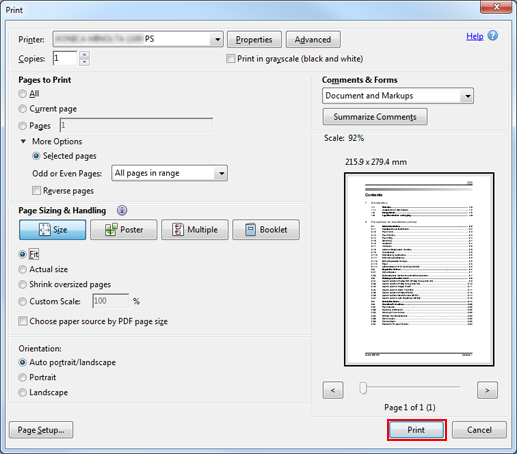Conserva lavoro di stampa: operazione dal driver della stampante
Utilizzando un computer è possibile conservare o salvare i dati di stampa sull'HDD di questa macchina come un "lavoro di stampa". Installare il driver Plug-in PS sul computer.
Nell'applicazione, aprire i dati da conservare o salvare sull'HDD e fare clic su Stampa nel menu File.
Selezionare la stampante (driver Plug-in PS) per stampare i dati e fare clic su Proprietà.
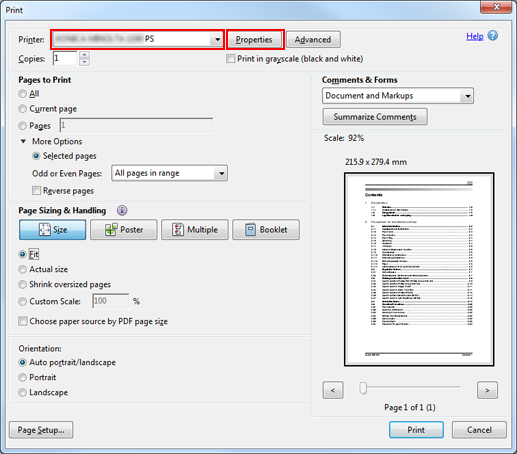
Fare clic sulla scheda Workflow. Nel menu a discesa Metodo di uscita, selezionare Stampa/Conserva, Conserva, Conserva (Senza RIP), Stampa/Salva in HDD, o Salva in HDD.
Stampa+conserva: effettua contemporaneamente la stampa e la conservazione di un lavoro di stampa.
Conservare: conserva un lavoro di stampa.
Conserva (Senza RIP): conserva un lavoro di stampa senza elaborazione RIP.
Stampa/Salva in HDD: effettua contemporaneamente la stampa e il salvataggio sull'HDD di un lavoro di stampa.
Salva in HDD: salva un lavoro di stampa sull'HDD.
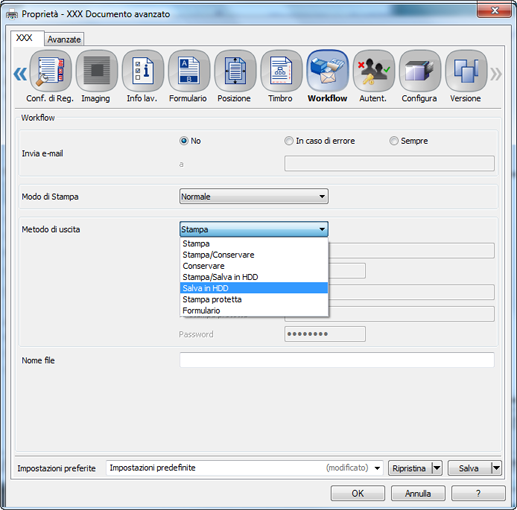
Per salvare un lavoro di stampa sull'HDD, inserire Nome cartella e Password definiti nella schermata Richiamare di questa macchina. Per salvare un lavoro di stampa nella casella utente della cartella, specificare il Nome box. Inserire il Nome cartella e la Password per Metodo di uscita. Se necessario, inserire il Nome box utente.
Riferimento
Se la casella utente specificata non esiste nel momento in cui viene salvato il lavoro di stampa sull'HDD, una casella utente è generata in automatico.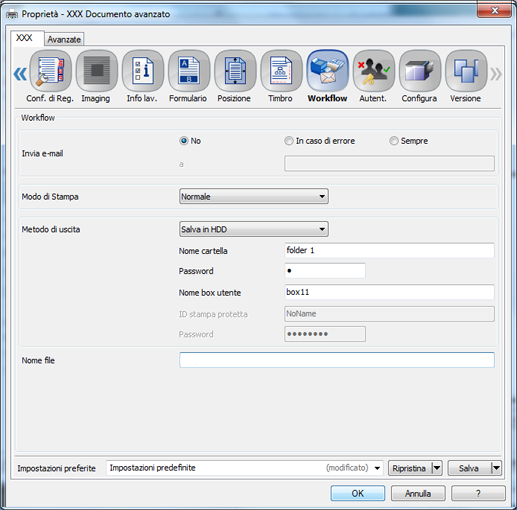
Inserire un nome file nel campo Nome file e fare clic su OK.
È possibile saltare l'inserimento di un nome file. Se non si specifica un nome file, il nome del file da stampare viene assegnato automaticamente.
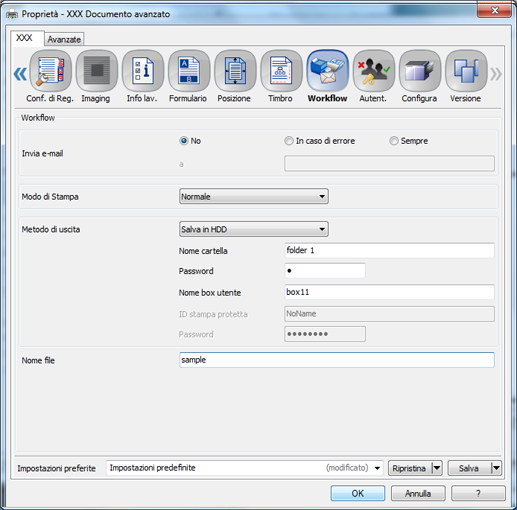
Fare clic su Stampa nella schermata Stampa.